TTEP.CN > 故障 >
win7系统如何设置电脑时间同步服务器 win7如何将电脑的时间和网
win7系统如何设置电脑时间同步服务器 win7如何将电脑的时间和网络同步 我们在使用电脑的时候,总是会遇到很多的电脑难题。当我们在遇到了Win7系统如何设置电脑时间同步的时候,那么我们应该怎么办呢?今天就一起来跟随TTEP的小编看看怎么解决的吧。
Win7系统如何设置电脑时间同步?
方法步骤:
1、首先第一步我们需要做的就是进入到电脑的桌面上,然后在桌面右下角的任务栏中使用电脑的鼠标对时间进行点击操作,然后继续下一步的操作。

2、当我们在完成了上面的操作步骤以后,现在我们需要做的就是在弹出的页面中对“更改日期和时间设置”进行选择就可以了。

3、进入到“更改日期和时间设置”的页面中以后,我们继续的在里面找到“Internet时间”然后对其进行选择,继续往下看。
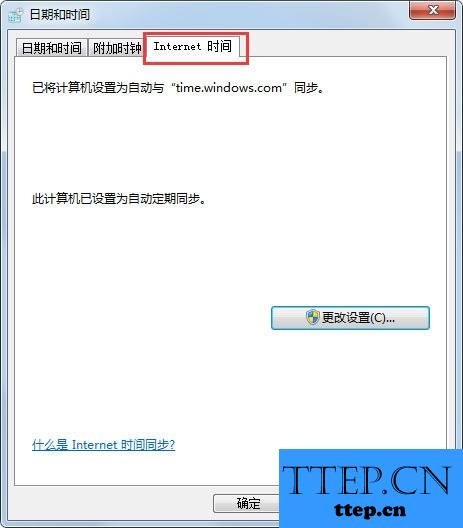
4、这个时候我们已经进入到了“Internet时间”的页面中了,在这个里面我们继续的对“更改设置”进行单击操作就可以了。
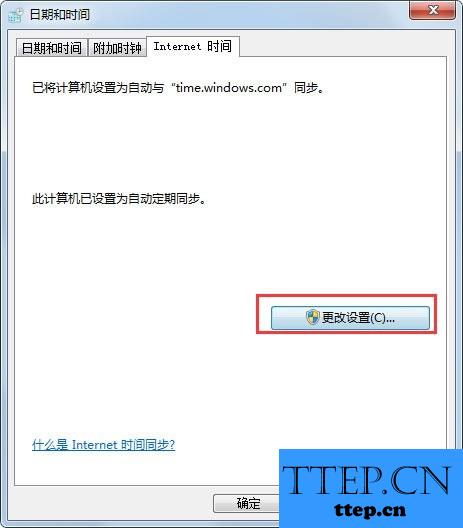
5、然后在新的页面中找到“与Interner时间服务器同步”对其进行勾选操作,选择了正确的电脑服务器的地址以后,我们还要对“立即更新”进行点击。
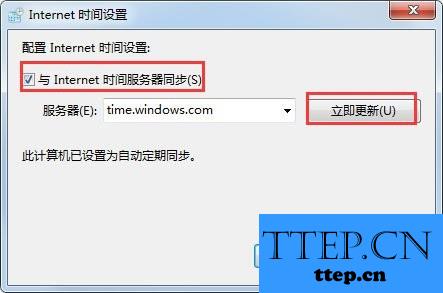
6、当我们对时间进行了更新操作以后,就要对设置进行确认了。后面电脑中的时候就会自动的进行更新了,在没有被禁用的情况下会一直这样显示的,是不是很方便呢?

对于我们在遇到了需要进行这样的操作的时候,那么我们就可以利用到上面给你们介绍的解决方法进行处理,希望能够对你们有所帮助。
Win7系统如何设置电脑时间同步?
方法步骤:
1、首先第一步我们需要做的就是进入到电脑的桌面上,然后在桌面右下角的任务栏中使用电脑的鼠标对时间进行点击操作,然后继续下一步的操作。

2、当我们在完成了上面的操作步骤以后,现在我们需要做的就是在弹出的页面中对“更改日期和时间设置”进行选择就可以了。

3、进入到“更改日期和时间设置”的页面中以后,我们继续的在里面找到“Internet时间”然后对其进行选择,继续往下看。
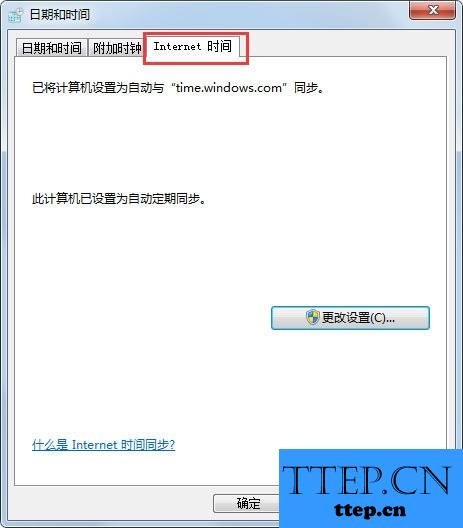
4、这个时候我们已经进入到了“Internet时间”的页面中了,在这个里面我们继续的对“更改设置”进行单击操作就可以了。
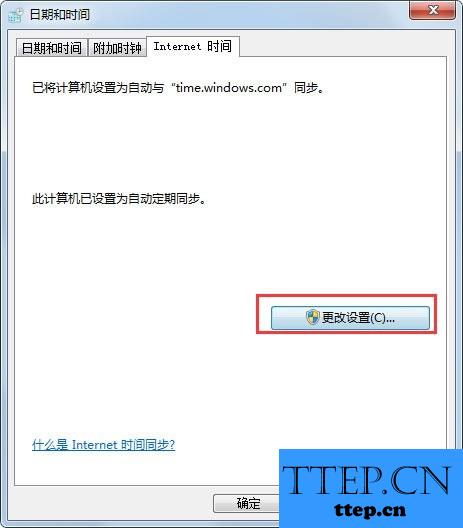
5、然后在新的页面中找到“与Interner时间服务器同步”对其进行勾选操作,选择了正确的电脑服务器的地址以后,我们还要对“立即更新”进行点击。
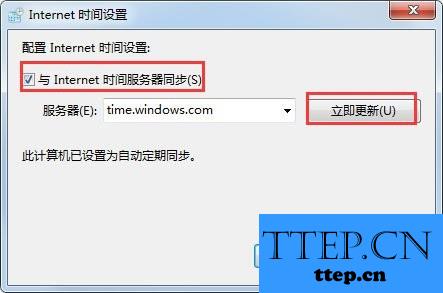
6、当我们对时间进行了更新操作以后,就要对设置进行确认了。后面电脑中的时候就会自动的进行更新了,在没有被禁用的情况下会一直这样显示的,是不是很方便呢?

对于我们在遇到了需要进行这样的操作的时候,那么我们就可以利用到上面给你们介绍的解决方法进行处理,希望能够对你们有所帮助。
- 上一篇:笔记本win7无线红叉网络连接不可用 为什么win7无线连接不可用
- 下一篇:没有了
- 最近发表
- 赞助商链接
